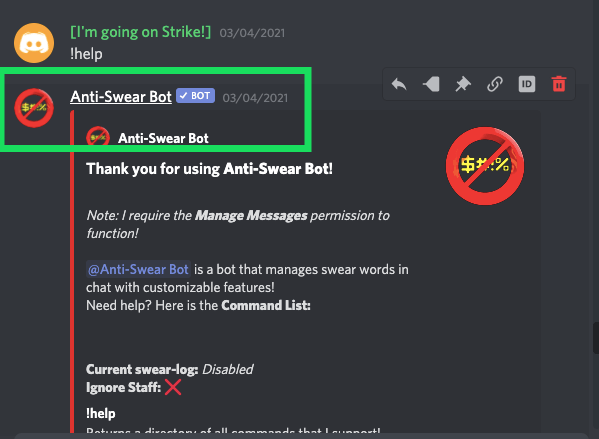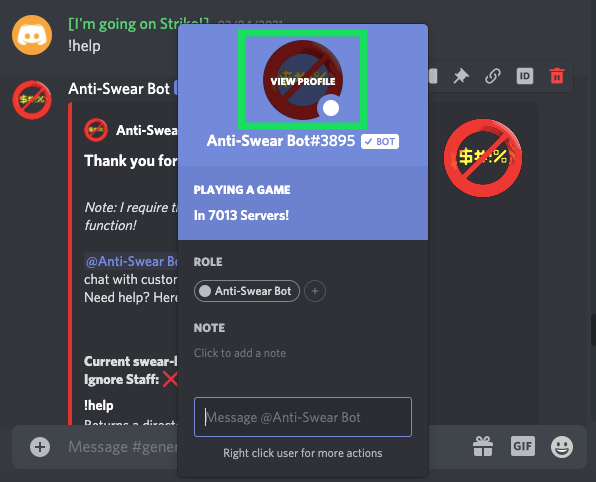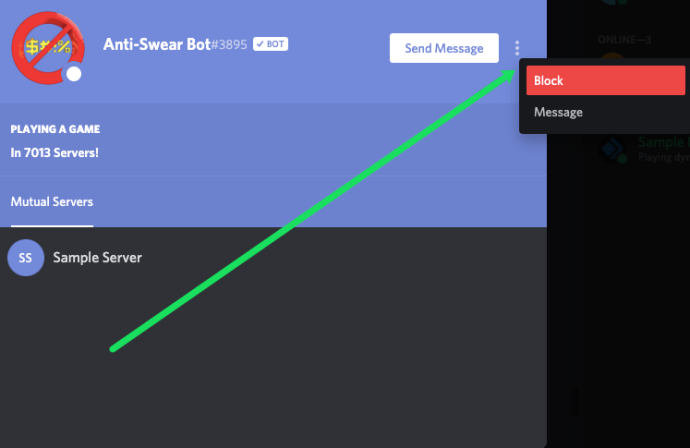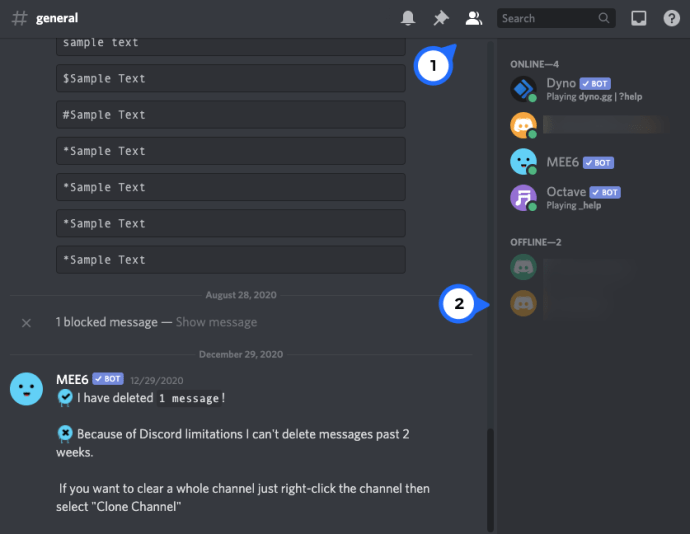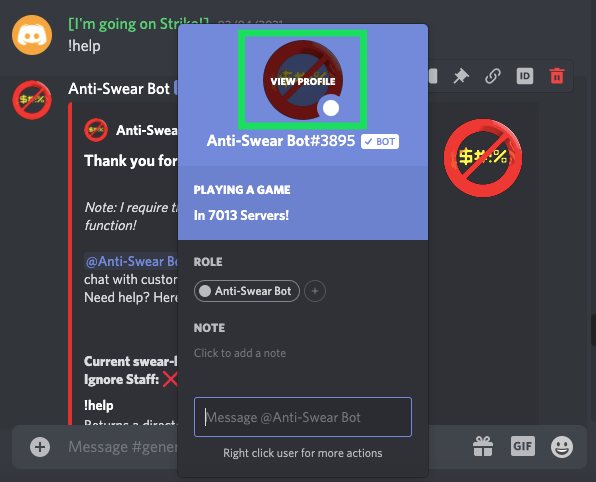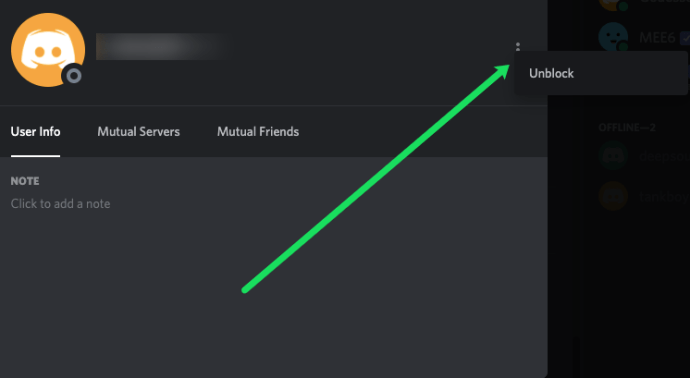Ако желите да ефикасно управљате својим Дисцорд сервером, мораћете да знате како да контролишете разговор и да се носите са токсичношћу на мрежи. Док велика већина људи само жели да се бави и ужива, увек постоји неколико оних који уживају у кварењу ствари другима. Зато морате да знате како да блокирате и деблокирате некога на Дисцорд-у.

Дисцорд је почео као сервер за ћаскање за игре који је преузео ТеамСпеак. То је урадило и победило. Дисцорд је тада прерастао у нешто много више од обичних игара. Сада га користе људи широм света из разних разлога, од посла до хобија и свега између.
Понекад је то културна ствар, понекад је то само кретен. Једва да прође дан на мрежи да неко не изнервира себе у овом или оном облику. Било да се ради о увредама, сарказму, непристојности, слању нежељене поште, причању смећа, увредљивости или још горе. Шта год да се дешава, кључно је знати како се носити са тим.
Дисцорд нуди неколико алата за контролу вашег сервера за ћаскање. Највише се користе блокирање и деблокирање. Такође можете да искључите звук, избаците или чак забраните некоме са свог канала. Овај водич ће вам показати како.

Блокирање некога на Дисцорд-у
Блокирање не би требало да буде прва ствар коју урадите, али како је у наслову овог упутства, требало би да се позабавимо тим првим. Постоје два начина да блокирате некога на Дисцорд-у.
Блокирајте их из ћаскања:
Све што треба да урадите да бисте некога блокирали на каналу је да кликнете десним тастером миша на његово корисничко име и изаберете „Блокирај“.

Да бисте блокирали некога са његовог профила:
- Кликните на име корисника у делу Директне поруке у Дисцорд-у.
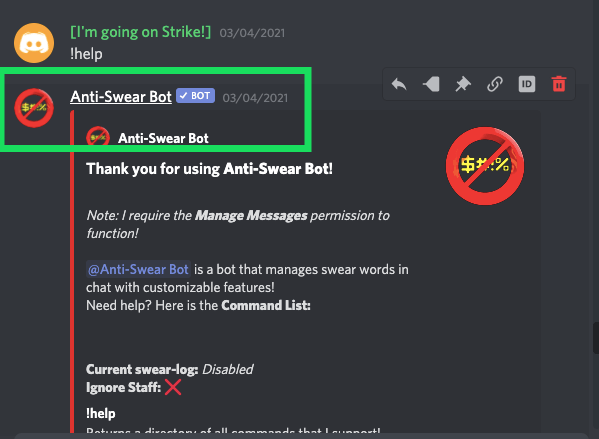
- Кликните на њихову слику профила.
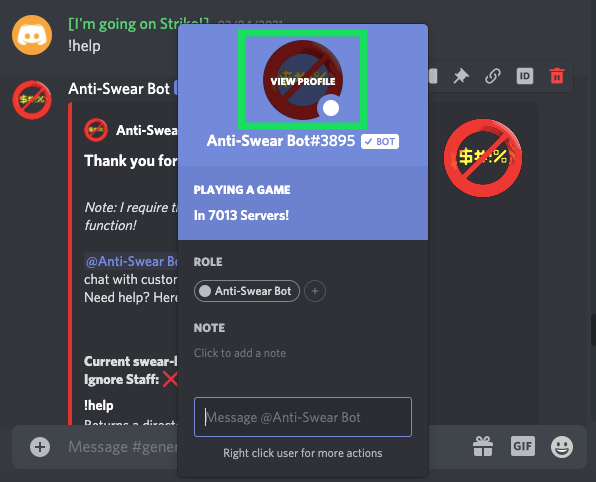
- Изаберите икону менија са три тачке у горњем десном углу.
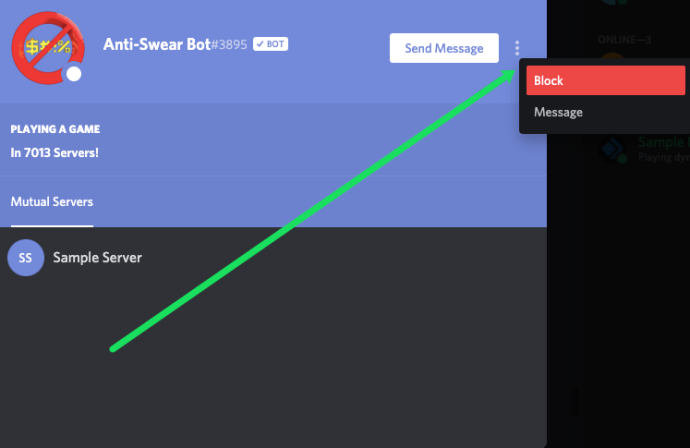
- Изаберите Блокирај.
Блокирање је ограничено на ћаскање. Особа коју блокирате и даље ће моћи да види шта пишете и да види ваш статус, али неће моћи да вас контактира преко ДМ-а.
Можда је ефикасније само искључити звук особе. Ово искључује њихову буку без да их уопште блокира да вас контактирају.
Деблокирајте некога на Дисцорд-у
Ако сте некога блокирали и он обећава да ће бити добар, можда бисте волели да га деблокирате да видите да ли је веран својој речи. То је једноставно као блокирање све док можете пронаћи њихово корисничко име из историје ћаскања или листе пријатеља.
- Изаберите картицу Пријатељи са ДМ листе.
- Пронађите особу коју сте блокирали на листи блокираних.
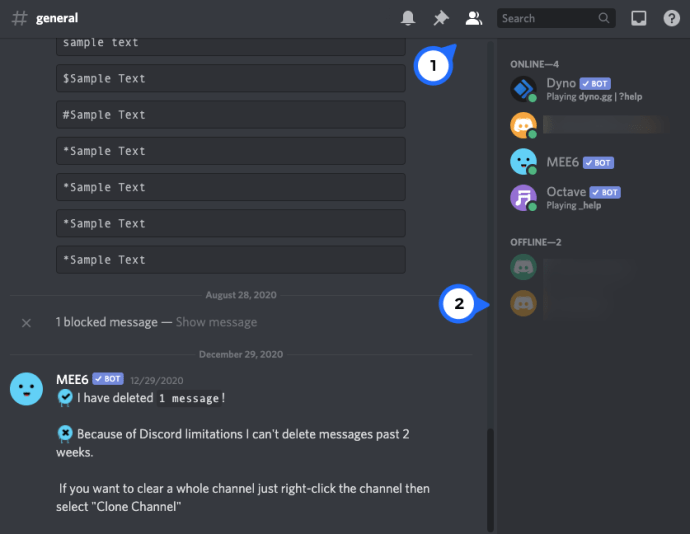
- Кликните на њихову слику профила.
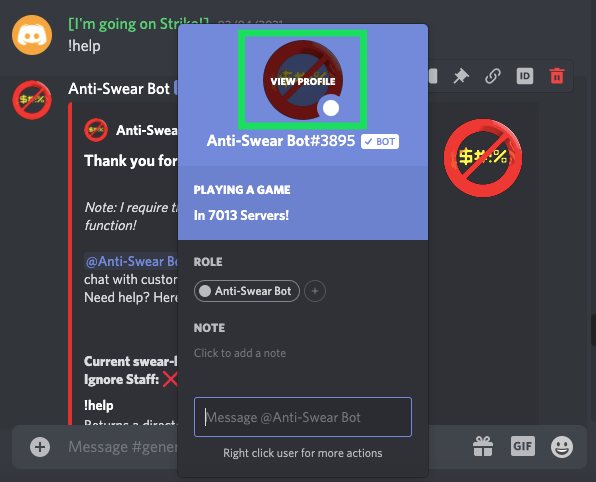
- Кликните на икону менија са три тачке у горњем десном углу и изаберите Деблокирај.
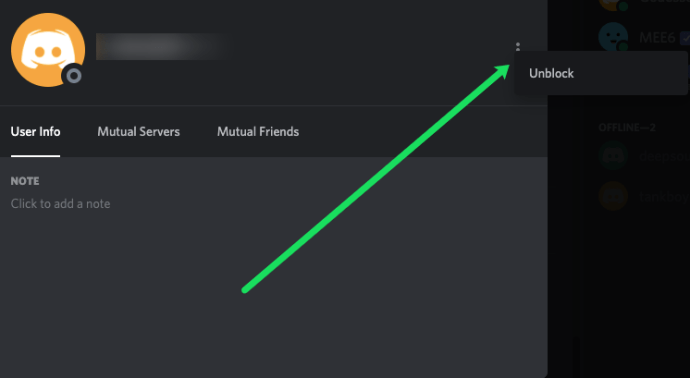
Та особа ће сада моћи да комуницира са вама на вашем серверу за ћаскање. Имајте на уму да ћете морати да им пошаљете још један захтев за пријатељство и да га прихвате након што их деблокирате.
Искључите звук некога у Дисцорд-у
Искључивање звука је мање трајно од блокирања и очистиће таласе од њихове буке, ионако за вас. Више нећете чути ништа што кажу на серверу за ту сесију.
- Кликните десним тастером миша на име особе на листи корисника са леве стране.
- Изаберите Искључи звук.

Од сада, током те сесије, они ће моћи да причају колико год желе, али нећете чути ништа! Штавише, ни они не знају да сте их искључили. Иако ће брзо постати очигледно када не реагујете или не одговорите...
До сада смо се ухватили у коштац са неким ко вам је појединачно правио проблеме. Али шта ако су генерално досадни за цео сервер? Затим имате две опције контроле гомиле, ударање и забрану. Оба су корисна сама по себи, али их треба користити само у најгорем случају.

Избацивање некога из ћаскања у Дисцорд-у
Шутнути некога у Дисцорд-у је исто као и било који други ћаскање. Покрећу се са сервера и мораће поново да се придруже ако могу. Ако је та особа свима досадна, ево како се носити с њом.
- Кликните десним тастером миша на име особе на листи корисника са леве стране.
- Изаберите Кицк и унесите разлог ако желите.
Додавање разлога је потпуно опционо, али ће особи коју шутирате рећи тачно зашто се то догодило. Осим ако нису потпуно глупи, ионако би требало да знају, али је често добро изложити то без сумње.
Забрана неког у Дисцорд-у
Забрана некога у Дисцорду је заиста крајња мера. Ако сте искључили звук, блокирали или избацили некога, а он се стално враћа по још, време је да избаците забрану. То је исто као и шутирање, само трајно.
- Кликните десним тастером миша на име особе на листи корисника са леве стране контролне табле за ћаскање.
- Изаберите Бан и унесите разлог ако желите.
Опет, додавање разлога није обавезно јер га види само особа којој забрањујете.
Често постављана питања
Шта се дешава када блокирате некога на Дисцорд-у?
За разлику од понашања блокирања многих друштвених медија, Дисцорд ради мало другачије. Углавном, пошто је ово апликација за групну размену порука, не би имало много смисла сакривати своје поруке унутар заједничког канала. Дакле, док ће Дисцорд сакрити поруке у ћаскању, можете кликнути на њих да бисте их прочитали.
Када блокирате некога на Дисцорд-у, он неће моћи да вам шаље директне поруке, директно вас спомиње и више се нећете појављивати на листи њихових пријатеља.
Дисцорд пружа све алате који су вам потребни за одржавање срећног и продуктивног сервера за ћаскање.